
มีอีกมากมายที่จะ CCleaner มากกว่าการคลิกปุ่มเดียว แอปพลิเคชั่นยอดนิยมสำหรับการล้างไฟล์ชั่วคราวและการล้างข้อมูลส่วนตัวจะซ่อนคุณสมบัติต่างๆไว้ตั้งแต่ตัวเลือกที่ละเอียดสำหรับการปรับแต่งกระบวนการทำความสะอาดไปจนถึงเครื่องมือเช็ดไดรฟ์
CCleaner เป็นเรื่องง่ายสำหรับผู้เริ่มต้นใช้งานเพียงแค่เปิดใช้งานแล้วคลิกปุ่ม Run Cleaner แต่ยังมีอะไรอีกมากมายที่คุณทำได้
พิจารณาสิ่งที่คุณลบ
CCleaner จะล้างสิ่งต่างๆมากมายตามค่าเริ่มต้น คุณอาจต้องการพิจารณาการล้างแคชของเบราว์เซอร์อีกครั้ง (ไฟล์อินเทอร์เน็ตชั่วคราวสำหรับ Internet Explorer) เบราว์เซอร์จัดเก็บไฟล์เหล่านี้ไว้ในระบบของคุณเพื่อเร่งความเร็วในการเรียกดูในอนาคต เมื่อคุณเยี่ยมชมไซต์อีกครั้งไซต์จะโหลดเร็วขึ้นหากรูปภาพและไฟล์อื่น ๆ ถูกแคชไว้ในระบบของคุณ การล้างข้อมูลเหล่านี้จะเพิ่มพื้นที่ว่างและเพิ่มความเป็นส่วนตัวในการท่องเว็บของคุณหากคุณกังวลเกี่ยวกับเรื่องนี้ แต่การล้างแคชบ่อยๆอาจทำให้การท่องเว็บของคุณช้าลง

การลบแคชรูปขนาดย่อ (ใน Windows Explorer) อาจทำให้สิ่งต่างๆช้าลงได้เช่นกันหากคุณเปิดโฟลเดอร์ที่มีไฟล์รูปภาพจำนวนมากจะต้องใช้เวลาสักพักในการสร้างแคช การล้างข้อมูลจะเพิ่มพื้นที่ว่าง แต่ต้องเสียค่าใช้จ่ายในการสร้างแคชใหม่ในภายหลัง
ตัวเลือกอื่น ๆ อีกมากมายล้างรายการที่ใช้ล่าสุด (MRU) ใน Windows และโปรแกรมอื่น ๆ รายการเหล่านี้ไม่ได้ใช้พื้นที่มากนัก แต่อาจเป็นข้อกังวลเกี่ยวกับความเป็นส่วนตัวหากมีรายการที่คุณใช้ล่าสุดอย่าลืมยกเลิกการเลือก
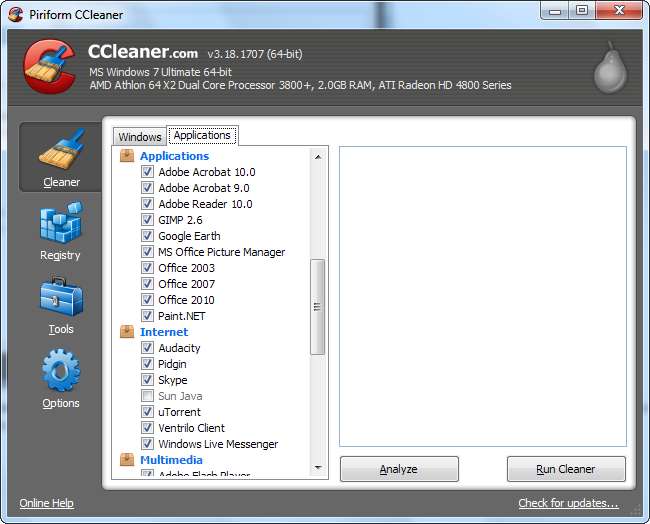
อนุญาตคุกกี้ที่สำคัญ
CCleaner จะล้างคุกกี้ทั้งหมดตามค่าเริ่มต้น แต่คุณอาจต้องการเก็บไว้ หากคุณพบว่าตัวเองมักจะลงชื่อเข้าใช้เว็บไซต์โปรดของคุณหลังจากเรียกใช้ CCleaner ให้เปิดบานหน้าต่างคุกกี้ในส่วนตัวเลือก
CCleaner สามารถช่วยคุณได้ในรายการที่อนุญาตนี้ - คลิกขวาในบานหน้าต่างคุกกี้และเลือกสแกนอัจฉริยะ CCleaner จะเพิ่มคุกกี้ Google, Hotmail และ Yahoo Mail ในรายการที่อนุญาตของคุณโดยอัตโนมัติ
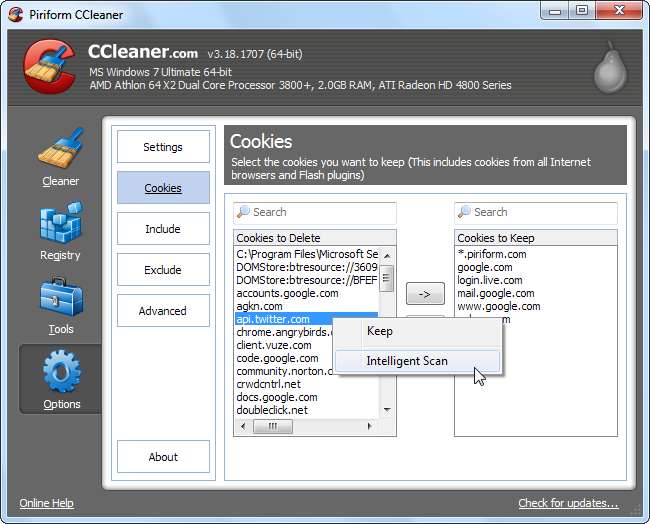
คุณอาจต้องการเพิ่มคุกกี้อื่น ๆ ในรายการที่อนุญาตพิเศษด้วย ตัวอย่างเช่นค้นหาคุกกี้ howtogeek.com ในรายการและคลิกปุ่มลูกศรขวาเพื่อเพิ่มลงในรายการที่อนุญาตของคุณ CCleaner จะทิ้งคุกกี้ How-To Geek ไว้คนเดียวดังนั้นคุณไม่ต้องกลับเข้าสู่ How-To Geek หลังจากล้างคุกกี้

ระวัง Registry Cleaner
แม้ว่า CCleaner จะมีตัวล้างรีจิสทรี แต่ฉันไม่แนะนำให้เรียกใช้ รีจิสทรีของ Windows มีรายการหลายแสนรายการ การลบไม่กี่ร้อย (มากที่สุด) จะไม่ทำให้คุณมีประสิทธิภาพเพิ่มขึ้น อย่างไรก็ตามตัวล้างรีจิสทรีสามารถลบค่ารีจิสทรีที่สำคัญโดยไม่ได้ตั้งใจดังนั้นจึงมีความเสี่ยงที่จะได้รับรางวัลเพียงเล็กน้อย
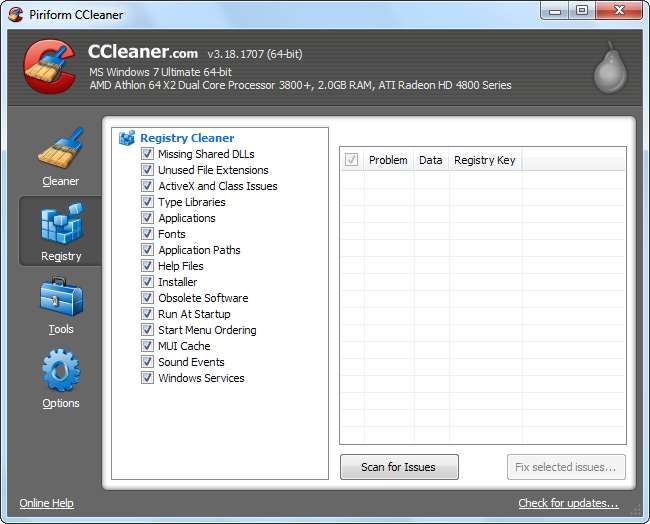
ที่กล่าวว่าหากคุณพร้อมที่จะใช้งานรีจิสทรีทำความสะอาด CCleaner ก็เป็นหนึ่งในโปรแกรมที่ปลอดภัย หากคุณเรียกใช้ตัวล้างรีจิสทรีให้แน่ใจว่าคุณได้สำรองข้อมูลการเปลี่ยนแปลงที่คุณทำไว้ คุณสามารถกู้คืนรายการรีจิสทรีที่ถูกลบจากไฟล์สำรองได้หากคุณพบปัญหาใด ๆ
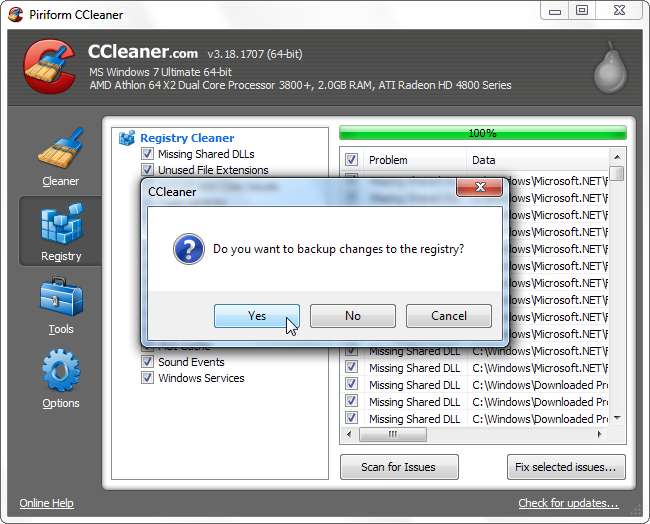
จัดการโปรแกรมเริ่มต้น
แผงการเริ่มต้นในส่วนเครื่องมือช่วยให้คุณสามารถปิดใช้งานโปรแกรมที่ทำงานโดยอัตโนมัติเมื่อคอมพิวเตอร์ของคุณเริ่มทำงาน เพื่อหลีกเลี่ยงการสูญเสียรายการเริ่มต้นอัตโนมัติที่อาจมีความสำคัญให้ใช้ตัวเลือกปิดใช้งานแทนตัวเลือกลบ คุณสามารถเปิดใช้งานรายการเริ่มอัตโนมัติที่ปิดใช้งานอีกครั้งได้อย่างง่ายดายในภายหลัง

เช็ดไดรฟ์
เมื่อ Windows หรือระบบปฏิบัติการอื่นลบไฟล์ระบบจะไม่ล้างไฟล์ออกจากฮาร์ดดิสก์ของคุณจริงๆ แต่คำแนะนำไปยังไฟล์จะถูกลบออกและระบบปฏิบัติการจะระบุตำแหน่งของไฟล์ว่าเป็นพื้นที่ว่าง โปรแกรมกู้ไฟล์สามารถสแกนฮาร์ดดิสก์ของคุณเพื่อหาไฟล์เหล่านี้และหากระบบปฏิบัติการไม่ได้เขียนบนพื้นที่นั้นก็สามารถกู้คืนข้อมูล CCleaner สามารถช่วยป้องกันสิ่งนี้ได้โดยการเช็ดพื้นที่ว่างด้วยเครื่องมือ Drive Wiper

ในขณะที่บางคนเชื่อว่าการส่งผ่านหลาย ๆ ครั้งจำเป็นในการลบไฟล์โดยไม่สามารถกู้คืนได้ แต่การผ่านหนึ่งครั้งก็น่าจะใช้ได้ หากคุณกำลังกำจัดฮาร์ดไดรฟ์คุณยังสามารถลบข้อมูลทั้งหมดในไดรฟ์โดยใช้เครื่องมือนี้ได้
คุณยังสามารถให้ CCleaner ล้างพื้นที่ว่างทุกครั้งที่คุณเรียกใช้โดยเปิดใช้งานช่องทำเครื่องหมาย Wipe Free Space ภายใต้ขั้นสูงในส่วน Cleaner การเปิดใช้ตัวเลือกนี้จะทำให้ CCleaner ใช้เวลานานขึ้นในการล้างระบบของคุณ - CCleaner แนะนำให้ปิดใช้งาน
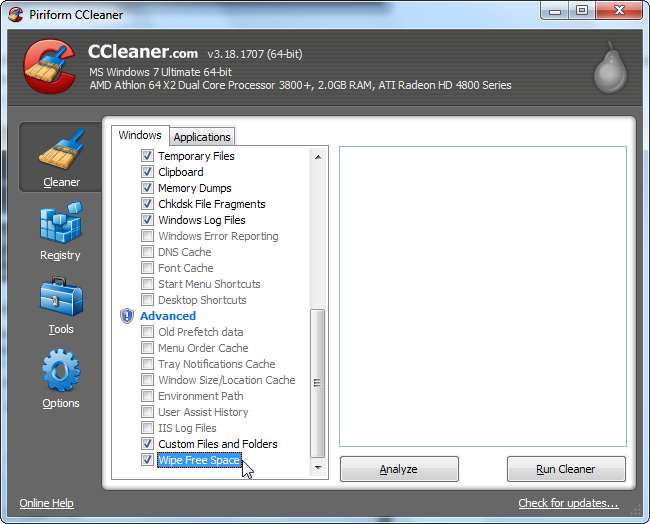
(หมายเหตุ: หากคุณกำลังพิจารณาดำเนินการกับ SSD โปรดอ่าน นี้ ครั้งแรก)
ลบไฟล์อย่างปลอดภัย
คุณสามารถให้ CCleaner ลบไฟล์ได้อย่างปลอดภัยโดยใช้เครื่องมือ Drive Cleaner ในแต่ละไฟล์ที่ลบ โปรดทราบว่าการดำเนินการนี้ช้ากว่าการลบไฟล์ตามปกตินั่นคือสาเหตุที่ระบบปฏิบัติการไม่ลบไฟล์อย่างปลอดภัยตามค่าเริ่มต้น หากคุณกังวลเกี่ยวกับความเป็นส่วนตัวให้เปิดใช้งานตัวเลือกนี้จากแท็บการตั้งค่าในส่วนตัวเลือก
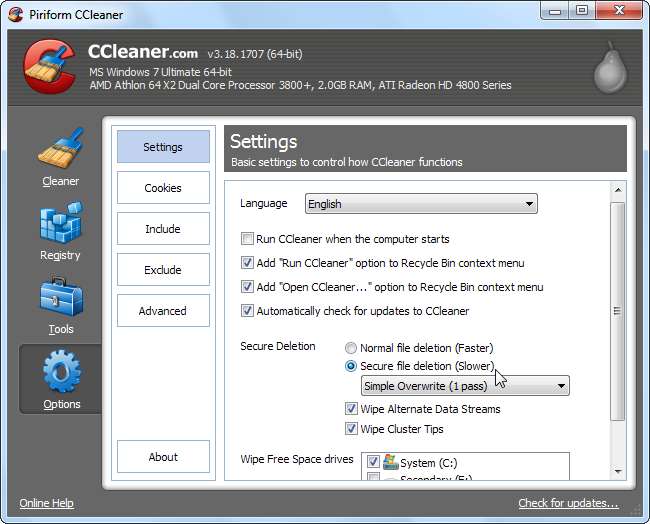
รวมไฟล์ที่กำหนดเอง
หากคุณใช้โปรแกรมที่ไม่รวมอยู่ในรายการแอปพลิเคชันของ CCleaner หรือคุณมีไดเรกทอรีไฟล์ชั่วคราวที่ต้องการล้างเป็นประจำคุณสามารถระบุโฟลเดอร์และไฟล์ที่กำหนดเองใน CCleaner ได้ CCleaner จะลบไฟล์เหล่านี้และทำให้โฟลเดอร์ว่างเปล่าเมื่อคุณเรียกใช้
ในการเพิ่มโฟลเดอร์หรือไฟล์ที่กำหนดเองให้เปิดส่วนตัวเลือกและใช้ตัวเลือกบนแท็บรวม ระมัดระวังในการเพิ่มโฟลเดอร์หรือไฟล์ คุณอาจเพิ่มไฟล์หรือโฟลเดอร์สำคัญโดยไม่ได้ตั้งใจและทำหาย
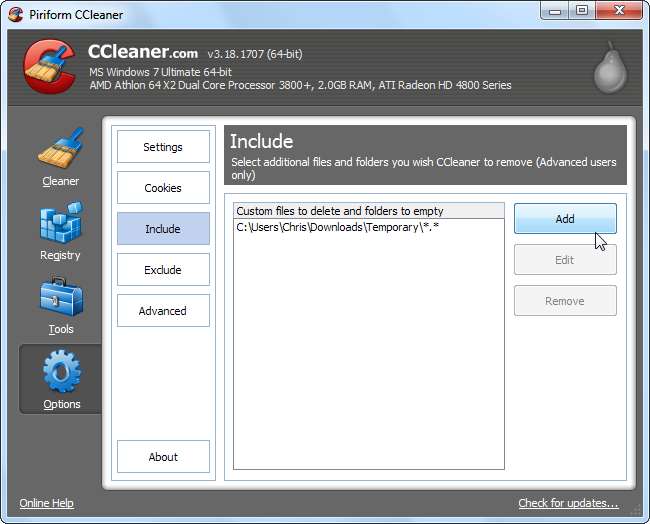
ไฟล์แบบกำหนดเองที่คุณระบุที่นี่จะถูกล้างก็ต่อเมื่อเปิดใช้งานช่องทำเครื่องหมายไฟล์และโฟลเดอร์แบบกำหนดเองภายใต้ขั้นสูง
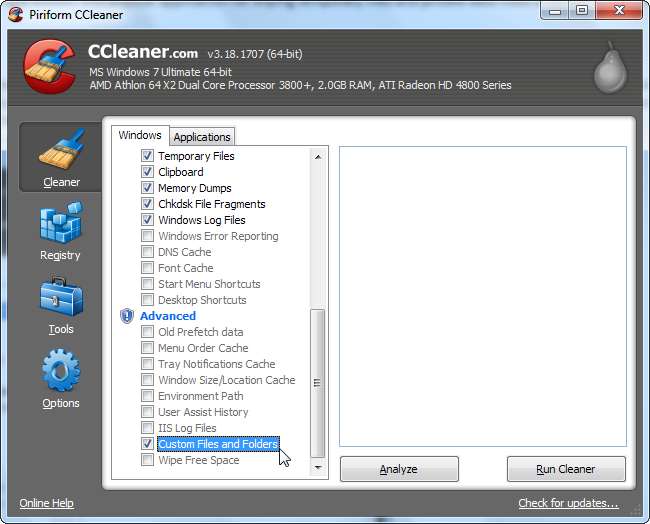
ไม่รวมไฟล์
ในทำนองเดียวกันหาก CCleaner ยังคงล้างบางสิ่งที่คุณไม่ต้องการให้มันชัดเจนคุณสามารถเพิ่มการยกเว้นได้ในส่วนตัวเลือก คุณสามารถยกเว้นไดรฟ์โฟลเดอร์ไฟล์หรือคีย์รีจิสทรีทั้งหมดได้ คุณยังสามารถ จำกัด การยกเว้นเฉพาะนามสกุลไฟล์ได้อีกด้วย
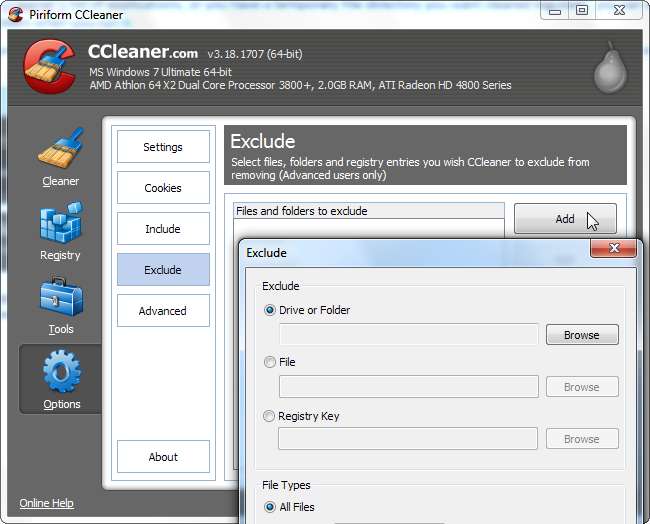
จัดการโปรแกรมที่ติดตั้ง
เครื่องมือของ CCleaner ประกอบด้วยแผงถอนการติดตั้งซึ่งแสดงรายการโปรแกรมที่คุณติดตั้งไว้ แผงควบคุมนี้มีคุณสมบัติมากกว่าค่าเริ่มต้นของ Windows คุณสามารถเปลี่ยนชื่อหรือลบรายการได้ที่นี่และการเปลี่ยนแปลงใด ๆ ที่คุณทำจะปรากฏในแผงควบคุมของ Windows
คุณยังสามารถบันทึกรายการโปรแกรมที่ติดตั้งลงในไฟล์ข้อความซึ่งเป็นวิธีง่ายๆในการเก็บรายชื่อโปรแกรมที่คุณติดตั้งไว้ในกรณีที่คุณต้องจำและติดตั้งใหม่ตั้งแต่ต้น
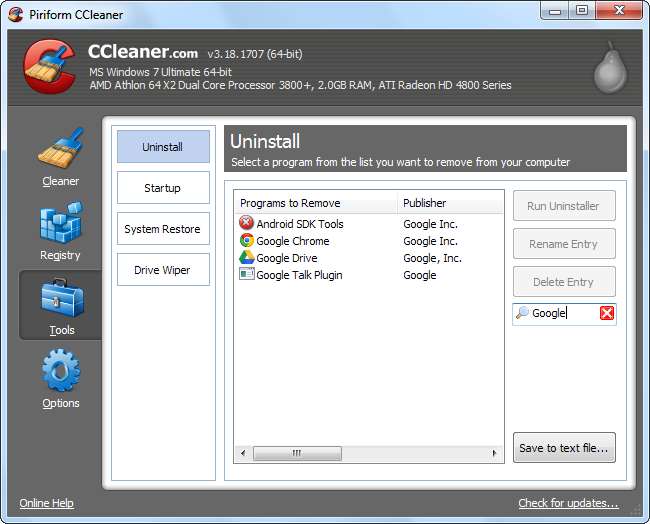
เมื่อคุณตั้งค่า CCleaner แล้วคุณสามารถทำได้ เรียกใช้โดยอัตโนมัติทุกคืน หรือ สร้างช็อตคัทหรือฮ็อตคีย์เพื่อรันแบบเงียบ .







